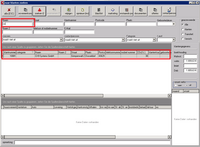Een klant zoeken
| Zeile 47: | Zeile 47: | ||
<br />U kunt natuurlijk zelf kiezen volgens welke criteria u wilt zoeken. Bij een groot aantal klanten met dezelfde achternaam is het slim zoveel mogelijk gegevens in te voeren om de juiste klant te vinden | <br />U kunt natuurlijk zelf kiezen volgens welke criteria u wilt zoeken. Bij een groot aantal klanten met dezelfde achternaam is het slim zoveel mogelijk gegevens in te voeren om de juiste klant te vinden | ||
<br /> | <br /> | ||
| − | ''''''Opmerking'''''': op tekstgedeeltes zoeken, is natuurlijk alleen zinvol wanneer u bijvoorbeeld een naam zoekt die slechtseenmaal voorkomt of wanneer de database een overzichtelijk aantal klanten bevat. '''Hoe groter de database, hoe gedetailleerder moeten de zoekcriteria worden aangegeven'''! | + | ''''''Opmerking'''''': op tekstgedeeltes zoeken, is natuurlijk alleen zinvol wanneer u bijvoorbeeld een naam zoekt die slechtseenmaal voorkomt of wanneer de database een overzichtelijk aantal klanten bevat.<br /> '''Hoe groter de database, hoe gedetailleerder moeten de zoekcriteria worden aangegeven'''! |
<br /> | <br /> | ||
| − | |||
Nadat u de zoekcriteria heeft ingevoerd, kunt u ofwel op de knop ‘Zoeken’ in de kopregel klikken, ofwel op de functietoets F2 of de Entertoets op uw toetsenbord drukken. | Nadat u de zoekcriteria heeft ingevoerd, kunt u ofwel op de knop ‘Zoeken’ in de kopregel klikken, ofwel op de functietoets F2 of de Entertoets op uw toetsenbord drukken. | ||
<br />De gezochte klant inclusief belangrijke gegevens wordt nu in het middelste gedeelte van het venster weergegeven (zie afb. 1). | <br />De gezochte klant inclusief belangrijke gegevens wordt nu in het middelste gedeelte van het venster weergegeven (zie afb. 1). | ||
| − | |||
<br /> | <br /> | ||
| − | |||
In het rechtergedeelte van dit venster vindt u een klein overzicht van belangrijke boekhoudingsgegevens, zoals het actuele saldo,<br />de voor deze klant ingestelde limiet of het bedrag van eventuele OP’s (open posten). | In het rechtergedeelte van dit venster vindt u een klein overzicht van belangrijke boekhoudingsgegevens, zoals het actuele saldo,<br />de voor deze klant ingestelde limiet of het bedrag van eventuele OP’s (open posten). | ||
<br /> | <br /> | ||
U heeft ook de mogelijkheid een overzicht van de omzet van de afgelopen jaren te openen. Selecteer hiervoor in het veld ‘Omzet netto’<br />het vakje ‘aan’. Nu verschijnt een lijst met de omzetcijfers van de afgelopen 12 maanden. | U heeft ook de mogelijkheid een overzicht van de omzet van de afgelopen jaren te openen. Selecteer hiervoor in het veld ‘Omzet netto’<br />het vakje ‘aan’. Nu verschijnt een lijst met de omzetcijfers van de afgelopen 12 maanden. | ||
<br /> | <br /> | ||
Version vom 18. Oktober 2016, 13:01 Uhr
Het venster ‘Naar klanten zoeken’ biedt u, zoals de naam al duidelijk maakt, de mogelijkheid naar specifieke klanten te zoeken. Dit is echter niet de enige optie.
Zoals u kunt zien, bevat de kopregel een hele reeks knoppen, die in dit hoofdstuk eveneens nader zullen worden toegelicht.
Wanneer u een klant, bestuurder of verzekering wilt zoeken, doet u dat allemaal in hetzelfde venster. Dit venster bereikt u via ‘Basisgegevens’ ![]() ‘Klanten’.
U komt hier echter ook wanneer u in het venster ‘Recherche’ op de knop ‘Klant’ klikt of op de functietoets F5 drukt.
‘Klanten’.
U komt hier echter ook wanneer u in het venster ‘Recherche’ op de knop ‘Klant’ klikt of op de functietoets F5 drukt.
Zoekcriteria invoeren
Om naar een klant te zoeken, voert u eerst een zoekcriterium in een van de beschikbare velden in. Deze velden zijn:
- Naam - Met dit veld kunt u op naam zoeken. Wanneer u hier bijvoorbeeld ‘BV’ invoert, worden alle klanten weergegeven waarvan de naam de afkorting ‘BV’ bevat.
- Naam 2- Met dit veld kunt u aan de hand van de tweede klantnaam zoeken. Wanneer u hier bijvoorbeeld ‘Papierverwerkingsbedrijf’ invoert, worden alle klanten weergegeven waarvan de naam dit woord bevat.
- Concern- In dit veld kunt u aan de hand van een vervolgkeuzelijst naar klanten van een concern zoeken. Als u bijvoorbeeld concern X selecteert, toont C-Rent nalle klanten die bij concern X horen.
- Straat- Met dit veld kunt u aan de hand van het adres van de klant zoeken. Wanneer u bijvoorbeeld in het veld ‘Burgemeester’ invoert, worden alle klanten weergegeven die in een straat wonen die het woord ‘Burgemeester’ bevat.
- Telefoon of mobielnummer- Hier kunt u op het telefoonnummer van een klant zoeken. Wanneer u bijvoorbeeld ‘020’ in het veld invoert, verschijnen alle telefoonnummers die deze cijfercombinatie bevatten.
- Klantnummer- Hier kunt u op het klantnummer van een klant zoeken. Ook hier hoeft u slechts een deel van het klantnummer in te voeren.
- E-mail- Met dit veld kunt u aan de hand van het e-mailadres van een klant zoeken. Wanneer u hier bijvoorbeeld ‘Mail’ invoert, worden alle klanten weergegeven waarvan het e-mailadres het woord ‘Mail’ bevat.
- Contactpersoon- In dit veld kunt u aan de hand van een vervolgkeuzelijst naar klanten van een bepaalde contactpersoon zoeken. Wanneer u bijvoorbeeld een klant zoekt
die door contactpersoon X begeleid wordt, selecteert u contactpersoon X en toont C-Rent alle klanten die aan contactpersoon X zijn toegewezen.
- Postcode- Met dit veld kunt u klanten met een bepaalde postcode zoeken of klanten die in een bepaalde regio wonen. Wanneer u bijvoorbeeld slechts het getal ‘30’ invoert, worden alle klanten weergegeven die in een postcodegebied met ‘30’ wonen.
- Plasts- Met dit veld kunt u klanten uit een bepaalde plaats zoeken. Wanneer u hier bijvoorbeeld ‘Amsterdam’ invoert, worden alle klanten uit Amsterdam weergegeven.
- Geboortedatum - In dit veld kunt u aan de hand van een vervolgkeuzelijst naar klanten van een bepaalde categorie zoeken. Wanneer u bijvoorbeeld een klant in de categorie ‘Garagevergoeding’ zoekt,
selecteert u deze categorie uit de
vervolgkeuzelijst en toont C-Rent alle klanten uit deze categorie.
Verder kunt u aan de rechterzijde aangeven of u een normale klant, een bestuurder voor transferritten of een verzekering zoekt.
U kunt natuurlijk zelf kiezen volgens welke criteria u wilt zoeken. Bij een groot aantal klanten met dezelfde achternaam is het slim zoveel mogelijk gegevens in te voeren om de juiste klant te vinden
'Opmerking': op tekstgedeeltes zoeken, is natuurlijk alleen zinvol wanneer u bijvoorbeeld een naam zoekt die slechtseenmaal voorkomt of wanneer de database een overzichtelijk aantal klanten bevat.
Hoe groter de database, hoe gedetailleerder moeten de zoekcriteria worden aangegeven!
Nadat u de zoekcriteria heeft ingevoerd, kunt u ofwel op de knop ‘Zoeken’ in de kopregel klikken, ofwel op de functietoets F2 of de Entertoets op uw toetsenbord drukken.
De gezochte klant inclusief belangrijke gegevens wordt nu in het middelste gedeelte van het venster weergegeven (zie afb. 1).
In het rechtergedeelte van dit venster vindt u een klein overzicht van belangrijke boekhoudingsgegevens, zoals het actuele saldo,
de voor deze klant ingestelde limiet of het bedrag van eventuele OP’s (open posten).
U heeft ook de mogelijkheid een overzicht van de omzet van de afgelopen jaren te openen. Selecteer hiervoor in het veld ‘Omzet netto’
het vakje ‘aan’. Nu verschijnt een lijst met de omzetcijfers van de afgelopen 12 maanden.